1、首先启动Photoshop cs5,执行文件-打开命令,打开一副人物照片。

2、选择工具箱里矩形选框工具在人物的脸部做出一个选区,执行图层-新建调整图层-色阶命令。
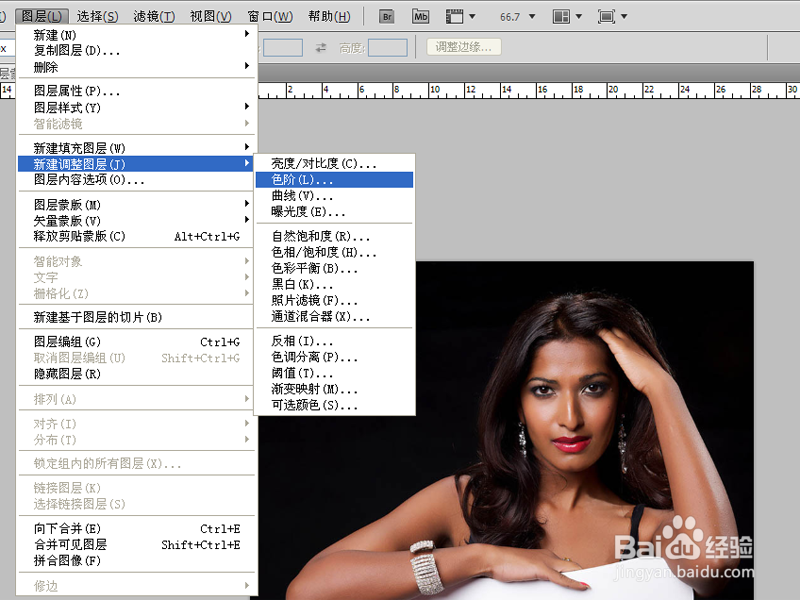
3、在打开的色阶对话框中选择红色通道,设置参数为26,2.05,198.
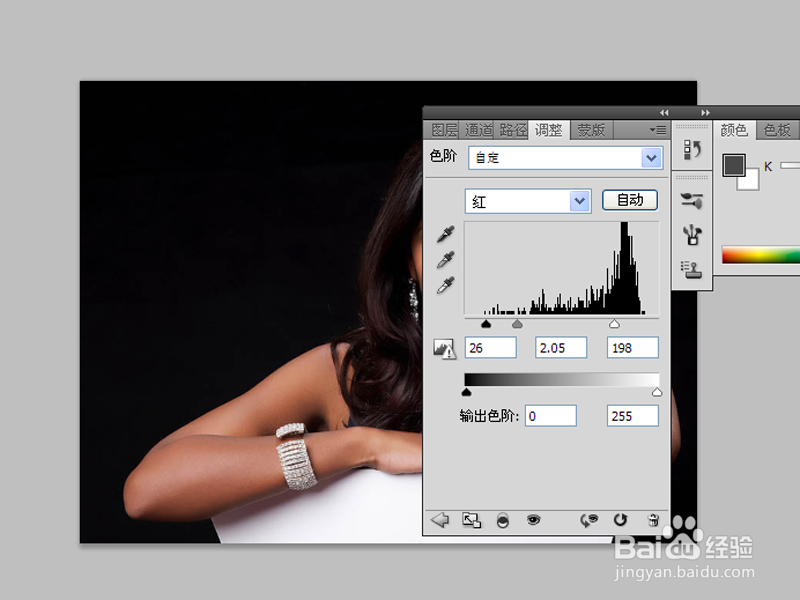
4、接着切换到绿色通道,设置参数为26,1.91,182,查看效果。
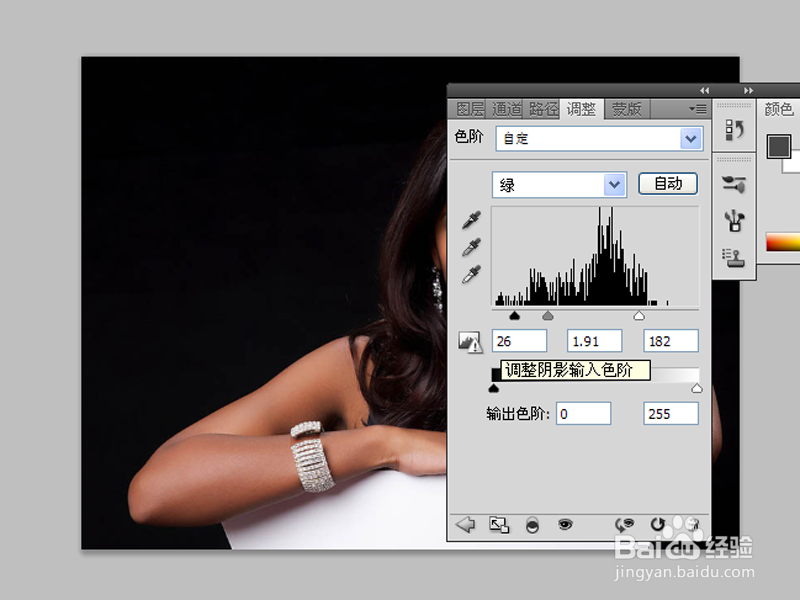
5、再次切换到蓝通道,设置参数为26,1.91,182,这个时候明显看出皮肤的颜色变化了。

6、返回到图层面板,修改色阶的蒙版为白色,这个时候就会看到效果了,执行文件-存储为命令,将文件进行保存即可。
